Как исправить Microsoft Teams перестала работать в Windows 10?
Люди, которые какое-то время используют MS Teams, знают, что при запуске приложения оно автоматически входит в систему каждый раз. Однако так бывает не всегда. Иногда он сообщает, что у вас нет подключения к Интернету, хотя другие приложения работают без проблем. В других случаях он может сказать, что произошла ошибка при попытке входа в систему, и попросить перезапустить приложение. Пользователи сообщили, что приложение не обнаруживает актуальную проблему и показывает следующее уведомление:
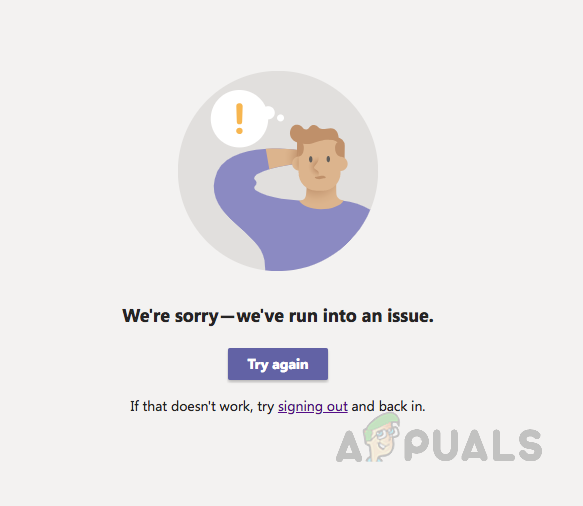 Уведомление об ошибке
Уведомление об ошибке
Программы для Windows, мобильные приложения, игры - ВСЁ БЕСПЛАТНО, в нашем закрытом телеграмм канале - Подписывайтесь:)
По каким причинам Microsoft Teams перестала работать?
Microsoft только что разработала MS Teams, и в ней все еще есть много ошибок, с которыми пользователи сталкиваются изо дня в день. После подробного изучения отзывов пользователей и технических органов мы пришли к выводу, что эта ошибка может возникнуть по любой из следующих причин:
- Поврежденный кеш: когда до установки MS Teams прошло какое-то время, поврежденный кеш накапливается в кеш-памяти, что в конечном итоге приводит к прекращению работы Microsoft Teams. Эта поврежденная сборка может быть связана с любым сторонним программным обеспечением, старыми файлами приложений и т. Д.
- Поврежденные файлы конфигурации: как и любое другое программное обеспечение или программа, Microsoft Teams также создает файлы конфигурации, соответствующие учетным записям пользователей на ПК пользователя. Эти файлы конфигурации могут быть повреждены по разным причинам, например, отключение питания, неправильное завершение работы команд MS и т. Д.
- Поврежденные файлы приложения: перед запуском любого программного обеспечения или программы Windows существует набор предварительных процессов, которые выполняются в фоновом режиме. Успешное выполнение зависит от этих предпусковых процессов. Если они терпят неудачу, программное обеспечение или программа не запускается автоматически. Точно так же поврежденные файлы приложений MS Teams могут привести к сбою предварительных процессов, что мешает правильному запуску MS Teams.
Решение 1. Очистите кеш MS Teams
Иногда файлы кеша MS Teams могут быть повреждены, и пользователи сталкиваются с различными проблемами, например, с невозможностью войти в систему или с ошибкой подключения к Интернету. Это в конечном итоге приводит к прекращению работы MS Teams. Эту проблему можно легко решить, очистив кеш MS Teams, выполнив следующие простые шаги:
- Щелкните правой кнопкой мыши на панели задач и выберите Диспетчер задач из списка.
 Открытие диспетчера задач
Открытие диспетчера задач - Найдите Microsoft Teams в разделе «Процессы», щелкните правой кнопкой мыши и выберите «Завершить задачу». Это приведет к прекращению всех текущих фоновых процессов, связанных с MS Teams.
 Закрытие команд MS
Закрытие команд MS - Нажмите «Пуск», выполните поиск в проводнике и откройте его.
 Открытие проводника
Открытие проводника - Скопируйте и вставьте следующий адрес местоположения в адресную строку и нажмите Enter. Это приведет вас к скрытой папке с именем cache, которая содержит файлы кеша для MS Teams.% AppData% Microsoft team cache
 Открытие каталога кэша MS Teams
Открытие каталога кэша MS Teams - Выберите все файлы, одновременно нажав клавиши CTRL + A на клавиатуре, и навсегда удалите все файлы в папке, нажав одновременно клавиши SHIFT + DEL на клавиатуре.
- Выберите Да, чтобы подтвердить процесс удаления.
 Удаление файлов кэша MS Teams
Удаление файлов кэша MS Teams - Теперь повторите шаги с 3 по 6 один за другим для следующих адресов местоположения:% AppData% Microsoft team blob_storage% AppData% Microsoft team databases% AppData% Microsoft team application cache cache% AppData% Microsoft team gpucache% AppData% Microsoft team Indexeddb% AppData% Microsoft team Local Storage% AppData% Microsoft team tmp% LocalAppData% Google Chrome User Data Default Cache% LocalAppData % Google Chrome User Data Default Cookies% LocalAppData% Google Chrome User Data Default Web Data
- После того, как вы удалили все файлы, попробуйте запустить MS Teams. Это должно решить вашу проблему.
Решение 2. Полное удаление и переустановка MS Teams
Если указанное выше решение не устранило вашу проблему, есть большая вероятность, что некоторые системные файлы MS Teams повреждены. Простое решение – полностью удалить MS Teams и переустановить последнюю свежую копию. Для этого выполните следующие действия:
- Закройте MS Teams, щелкнув правой кнопкой мыши значок MS Teams на панели задач и выбрав «Выйти». Это приведет к прекращению всех текущих фоновых процессов, связанных с MS Teams.
- Щелкните правой кнопкой мыши Пуск и выберите Панель управления, чтобы открыть ее.
 Открытие панели управления
Открытие панели управления - Выберите «Удалить программу» в разделе «Программы». Откроется список всех установленных на вашем ПК программ.
 Открытие списка установленных программ
Открытие списка установленных программ - Выберите Microsoft Teams из списка установленных программ и нажмите Удалить. Это запустит удаление MS Teams. Процедура удаления может занять некоторое время, поэтому дождитесь ее завершения.
 Удаление Microsoft Teams
Удаление Microsoft Teams - Нажмите клавиши Windows + R на клавиатуре, чтобы открыть диалоговое окно «Выполнить». Введите% appdata% и нажмите ОК. Это приведет вас к скрытой папке с именем AppData, которая содержит файлы данных для установленных приложений или служб в Windows 10.
 Открытие папки AppData
Открытие папки AppData - Откройте папку Microsoft, щелкните правой кнопкой мыши папку Teams и выберите Удалить.
 Удаление папки MS Teams
Удаление папки MS Teams - Закройте все окна и снова нажмите клавиши Windows + R на клавиатуре, чтобы запустить Выполнить. Введите% Programdata% и нажмите ОК. Это приведет вас к скрытой папке с именем ProgramData, которая содержит файлы данных, относящиеся к программам, установленным на вашем ПК.
 Открыть папку ProgramData
Открыть папку ProgramData - Повторите шаг 6. Теперь вы, наконец, полностью удалили Microsoft Teams со своего компьютера.
- Загрузите свежую обновленную копию установки рабочего стола Microsoft Teams из Официальная веб-страница загрузки Microsoft Teams а затем установите его. Это должно наконец решить вашу проблему.
 Скачивание установки MS Teams (рабочий стол)
Скачивание установки MS Teams (рабочий стол)
Программы для Windows, мобильные приложения, игры - ВСЁ БЕСПЛАТНО, в нашем закрытом телеграмм канале - Подписывайтесь:)

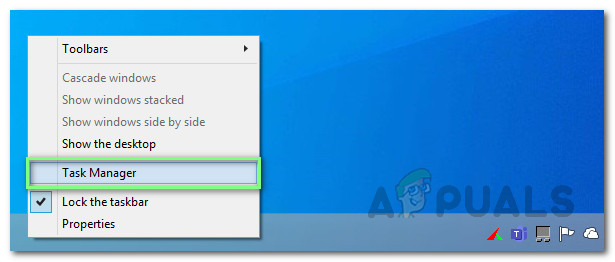 Открытие диспетчера задач
Открытие диспетчера задач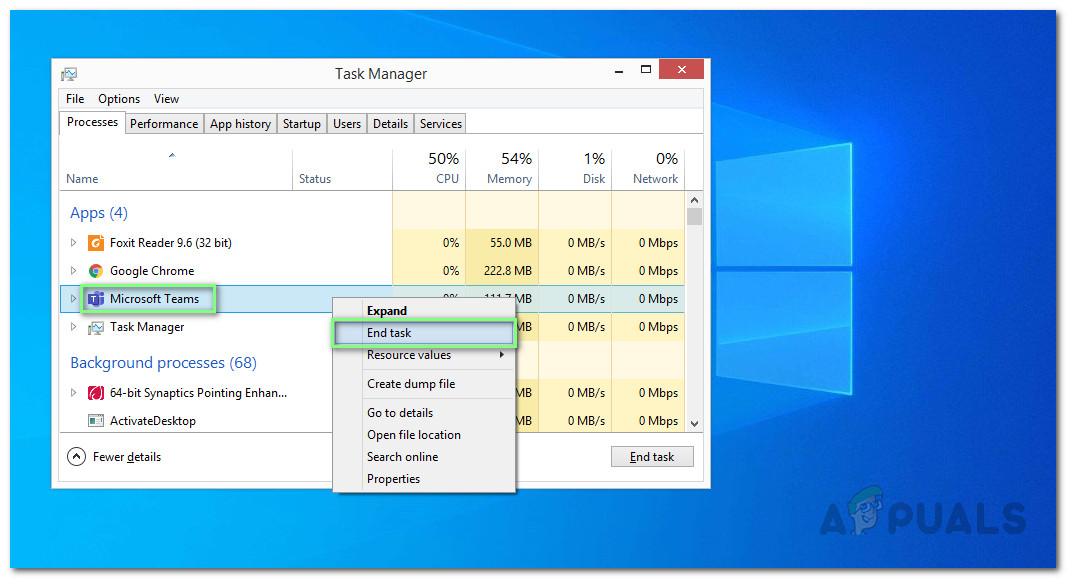 Закрытие команд MS
Закрытие команд MS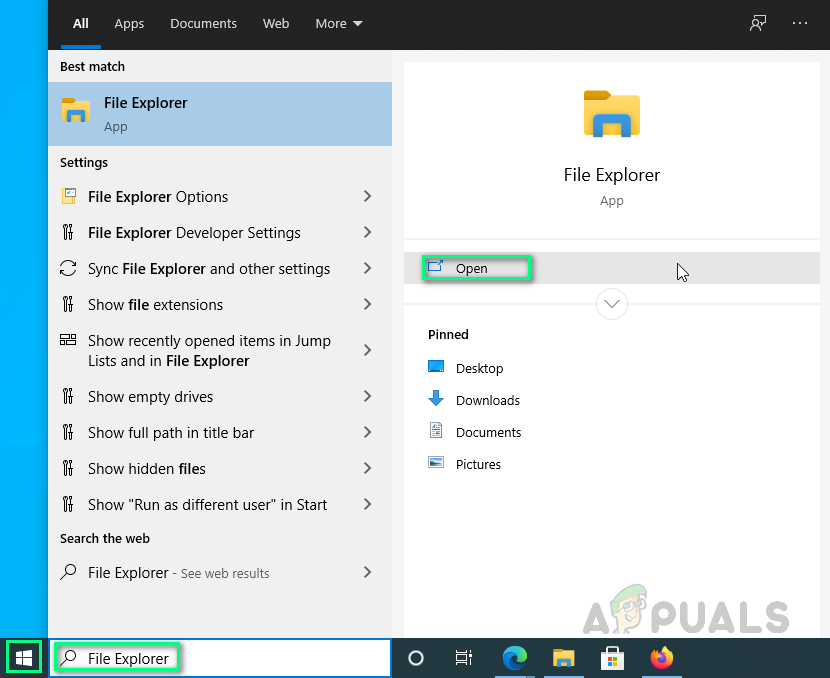 Открытие проводника
Открытие проводника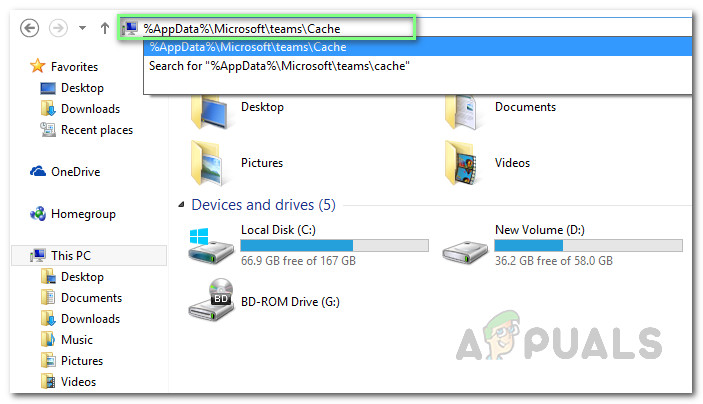 Открытие каталога кэша MS Teams
Открытие каталога кэша MS Teams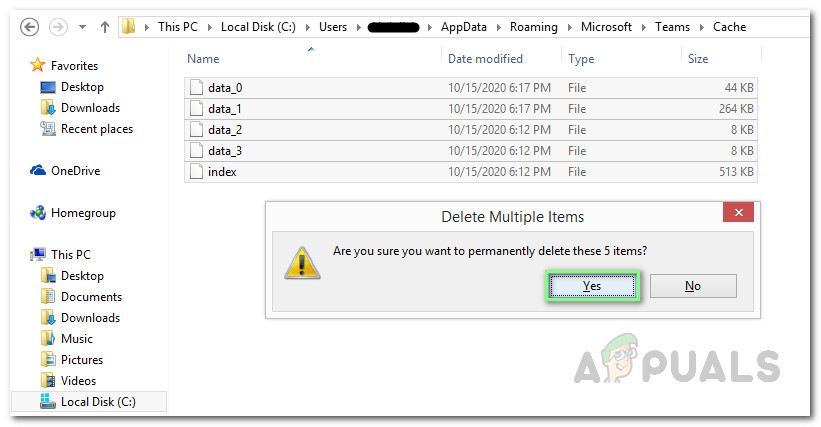 Удаление файлов кэша MS Teams
Удаление файлов кэша MS Teams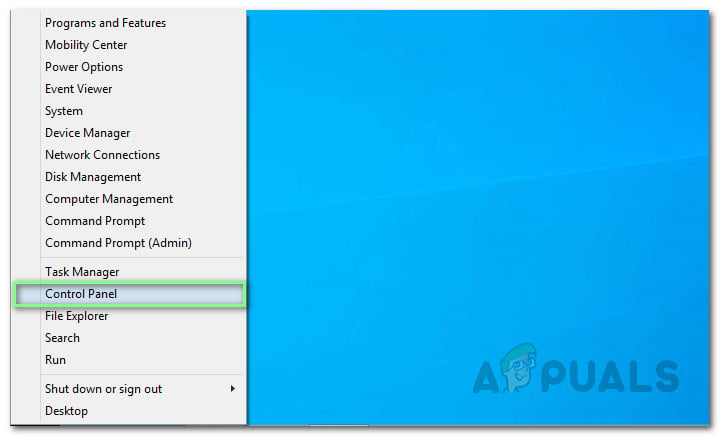 Открытие панели управления
Открытие панели управления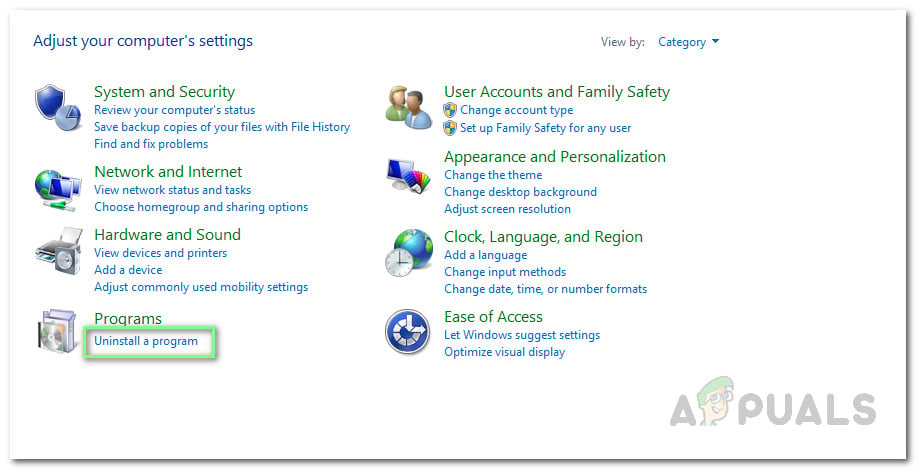 Открытие списка установленных программ
Открытие списка установленных программ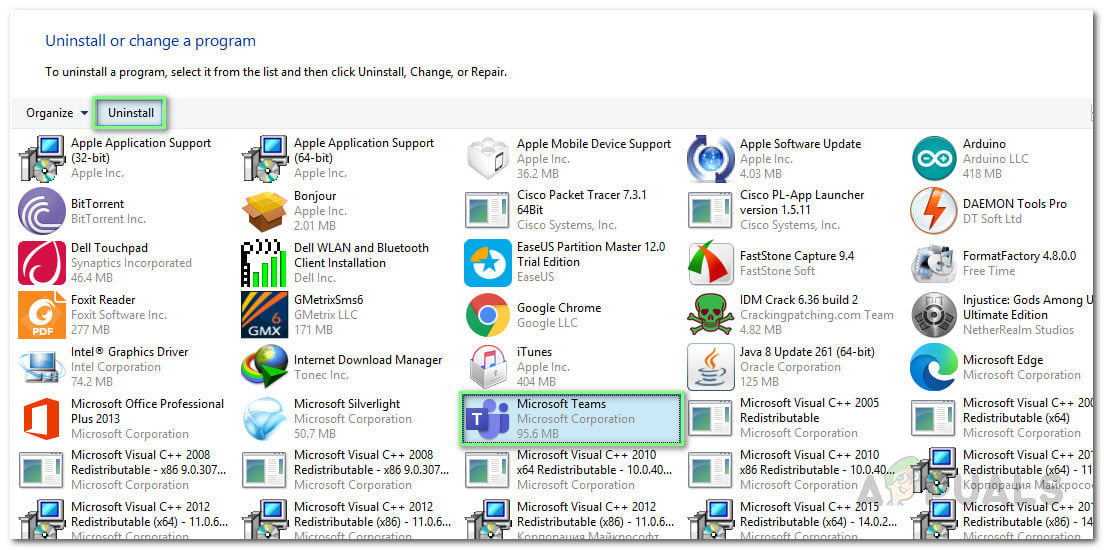 Удаление Microsoft Teams
Удаление Microsoft Teams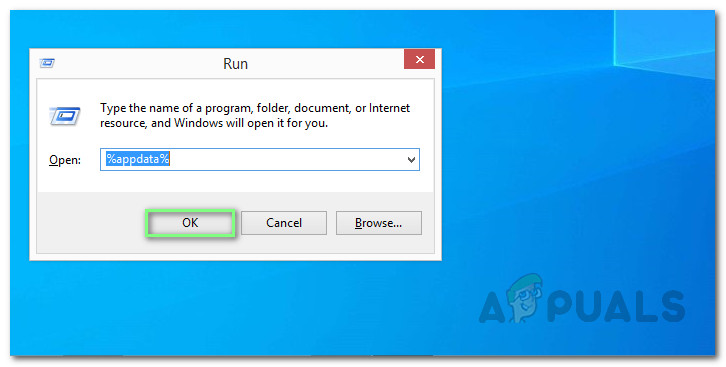 Открытие папки AppData
Открытие папки AppData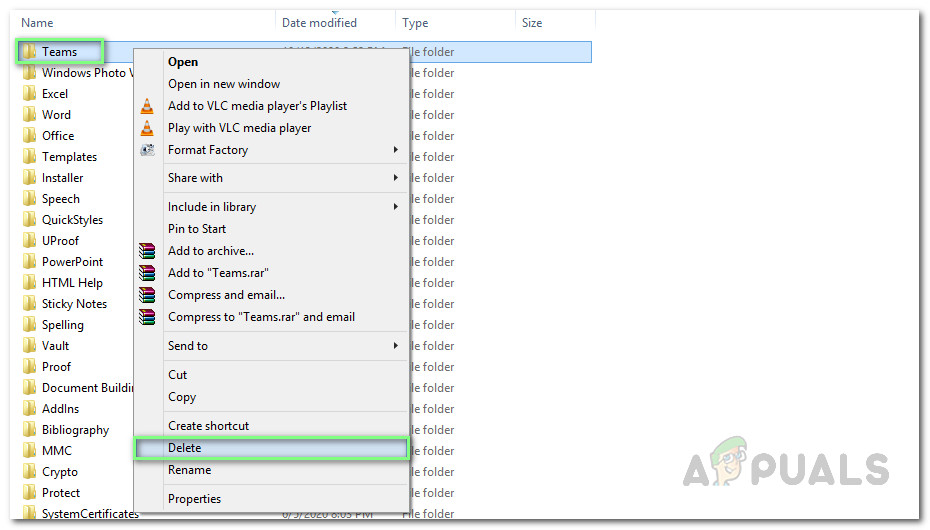 Удаление папки MS Teams
Удаление папки MS Teams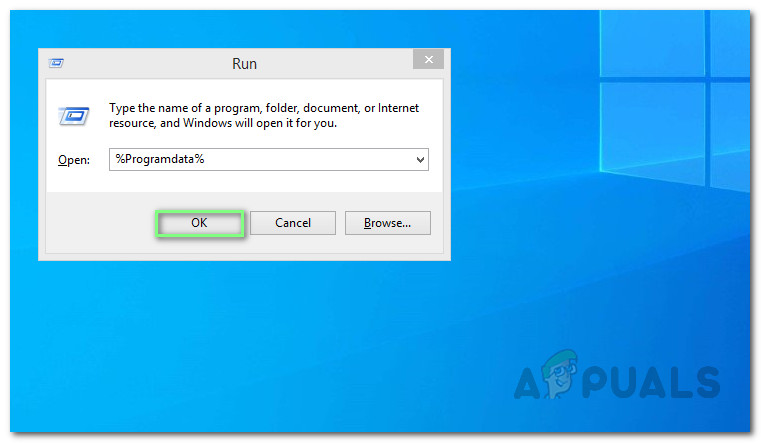 Открыть папку ProgramData
Открыть папку ProgramData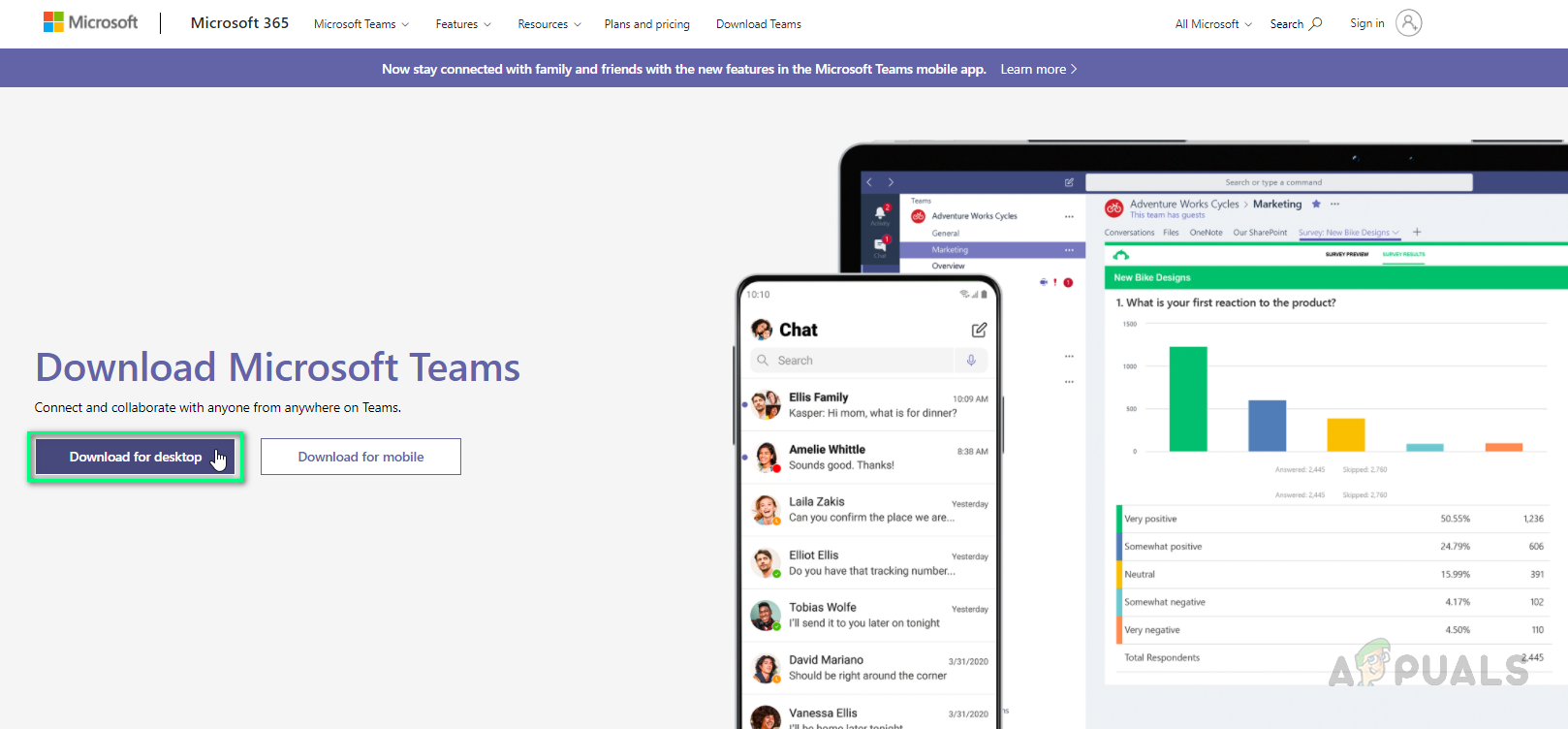 Скачивание установки MS Teams (рабочий стол)
Скачивание установки MS Teams (рабочий стол)